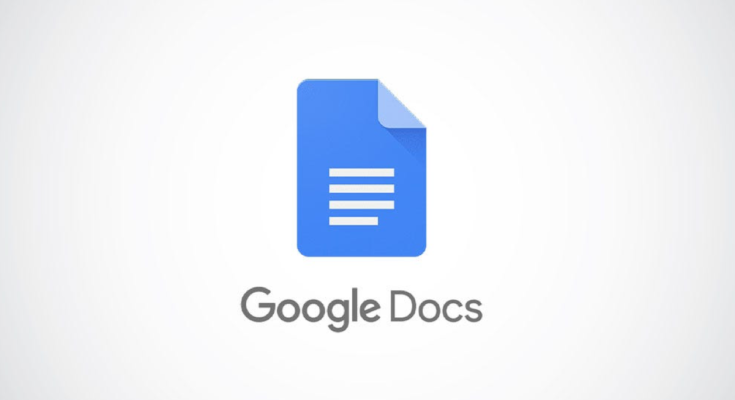Para girar o texto em seus documentos, o Google Docs não tem uma opção oficial, mas você pode usar uma solução alternativa para fazer isso. Você pode usar a ferramenta Desenho do Documentos para desenhar uma caixa de texto e girá-la, girando o texto dentro dela. Mostraremos como fazer exatamente isso.
A opção de rotação da ferramenta Desenho permite girar o texto (a caixa de texto) em qualquer ângulo desejado. Depois de fazer isso, você pode adicionar o texto resultante ao seu documento.
Transformar texto no Google Docs
Para iniciar o processo, inicie um navegador da web em seu computador e abra o Google Docs . Em seguida, faça login em sua conta e escolha o documento no qual deseja girar seu texto.
Quando o documento for iniciado, coloque o cursor onde deseja adicionar o texto girado. Em seguida, na barra de menu do Google Docs, escolha Inserir > Desenho > Novo.
Uma janela “Desenho” será aberta. Aqui, nos itens da barra de ferramentas na parte superior, clique na ferramenta “Caixa de Texto” (que é o ícone de uma caixa com um “T”).
Na tela em branco, desenhe uma caixa de texto. Em seguida, clique na caixa e adicione seu texto.
Depois de inserir o texto, na parte superior da caixa de texto, você verá um ponto azul. Clique e arraste este ponto para começar a girar sua caixa de texto. Você pode arrastar o ponto em qualquer direção.
Quando o texto for girado da maneira desejada, adicione o texto ao documento selecionando “Salvar e Fechar” no canto superior direito da janela “Desenho”.
Na tela do documento, você encontrará o texto girado.
E é isso.
Posteriormente, se desejar alterar a rotação da caixa de texto, clique duas vezes na caixa e você verá a janela “Desenho”. Agora você pode arrastar o ponto azul para reajustar as opções de rotação da sua caixa.
Se quiser ver outras ações que podem ser aplicadas à sua caixa de texto, clique na caixa e você verá as opções.
E é assim que você altera a orientação do seu texto usando a ferramenta Desenho do Google Docs. Muito útil!
Você sabia que também pode girar o texto no Planilhas Google ?